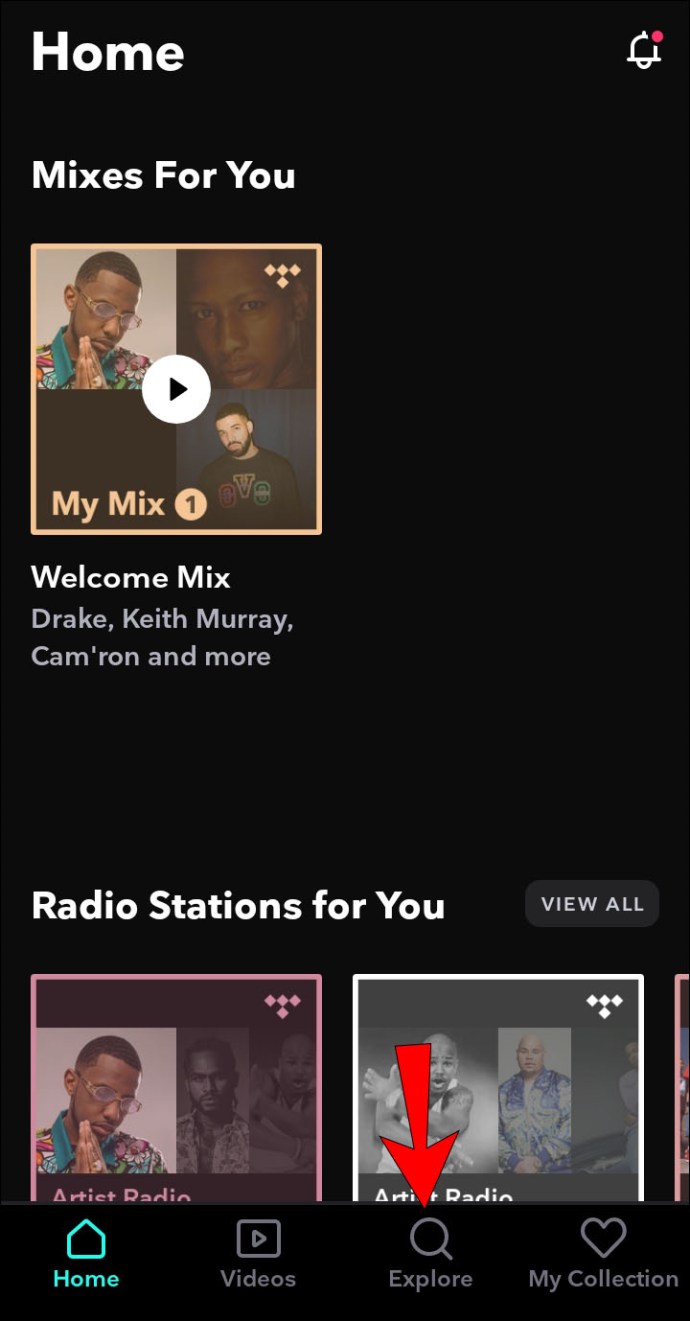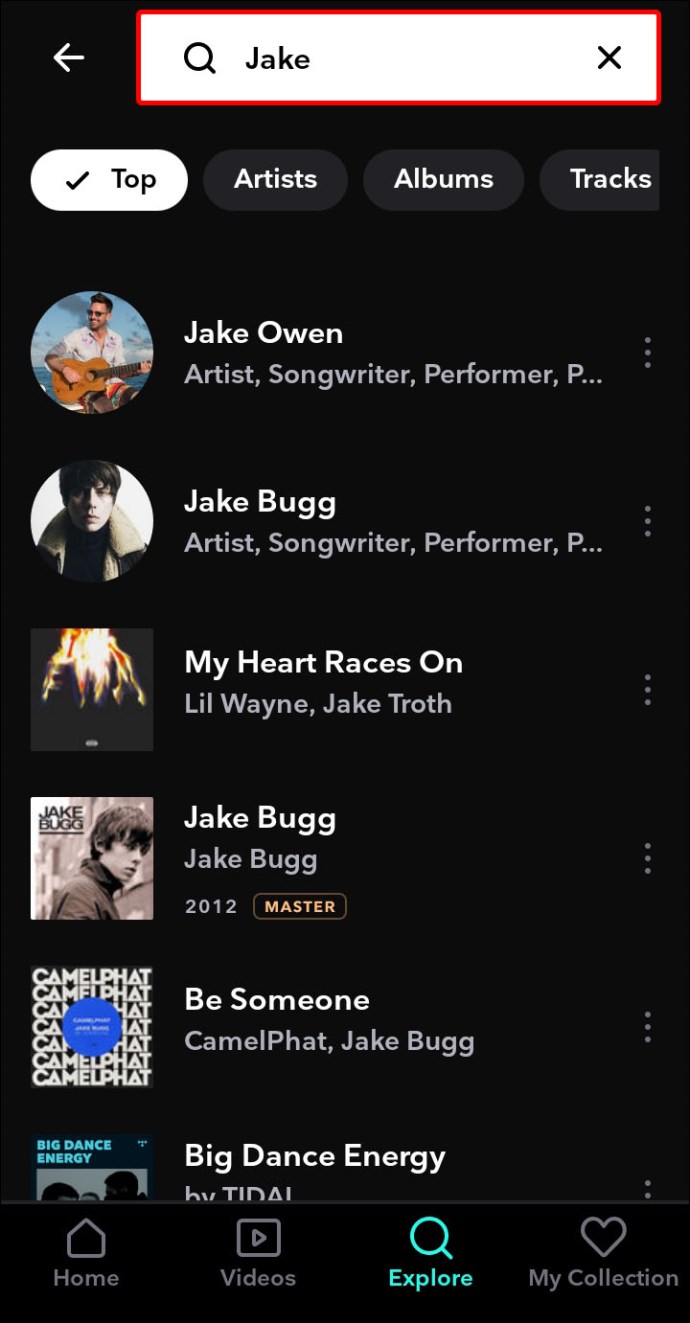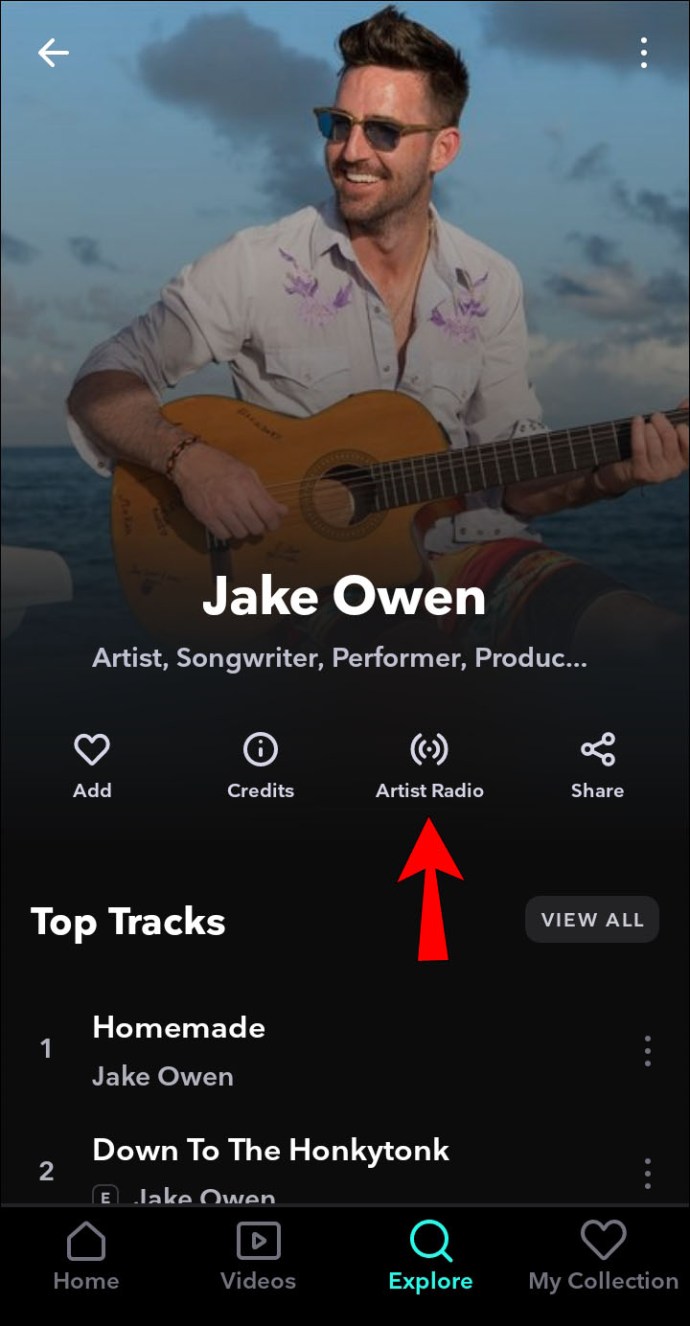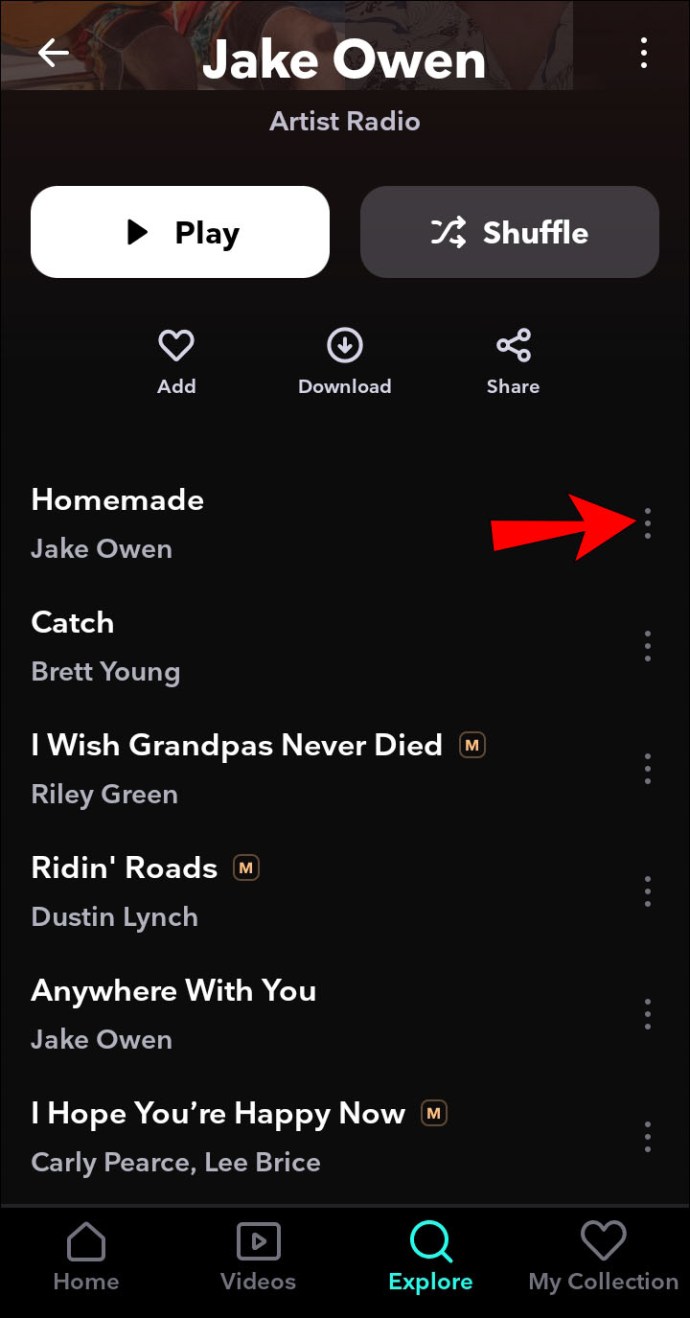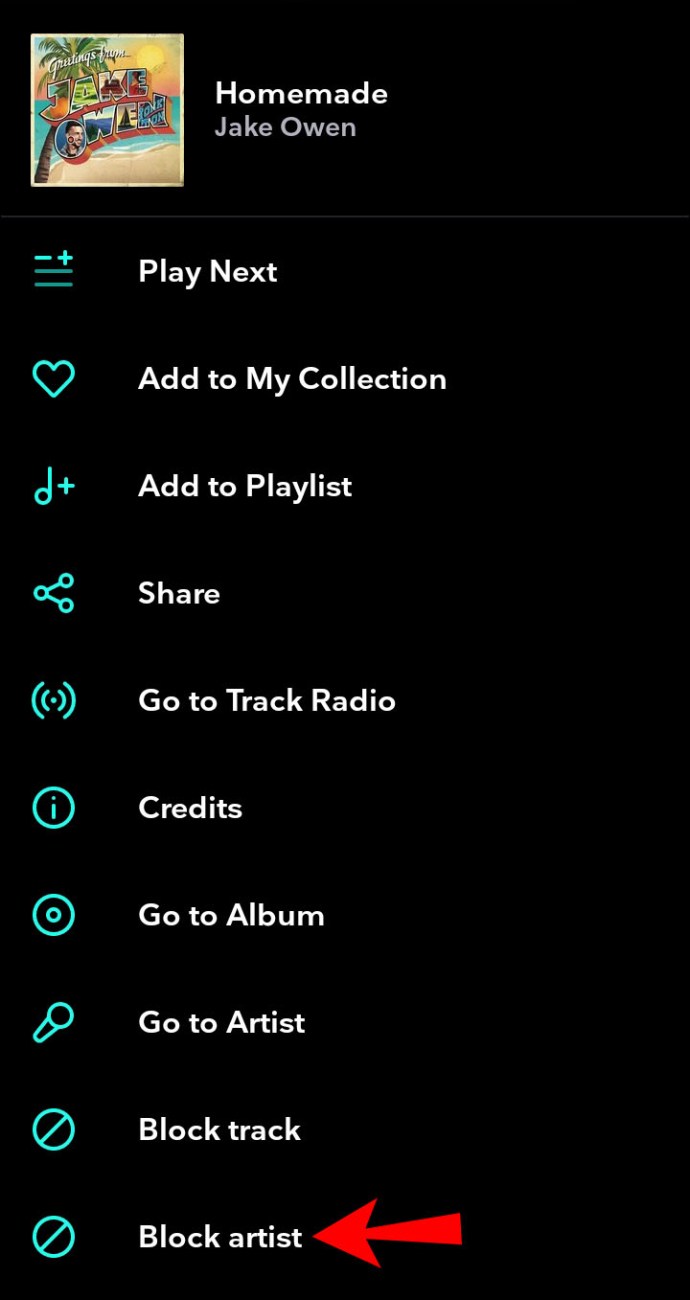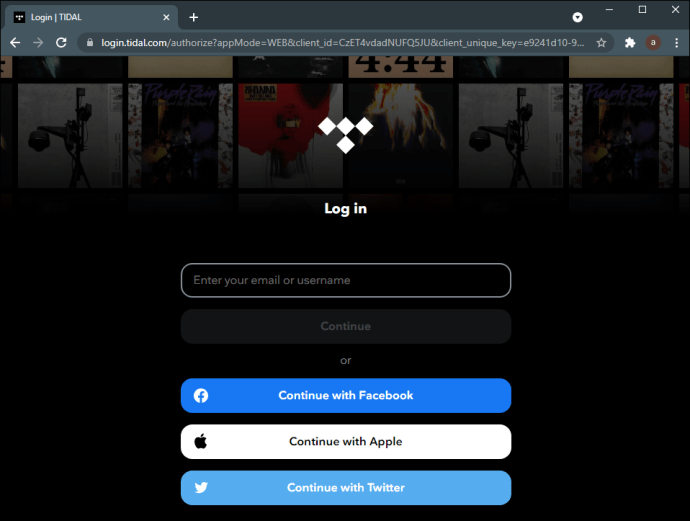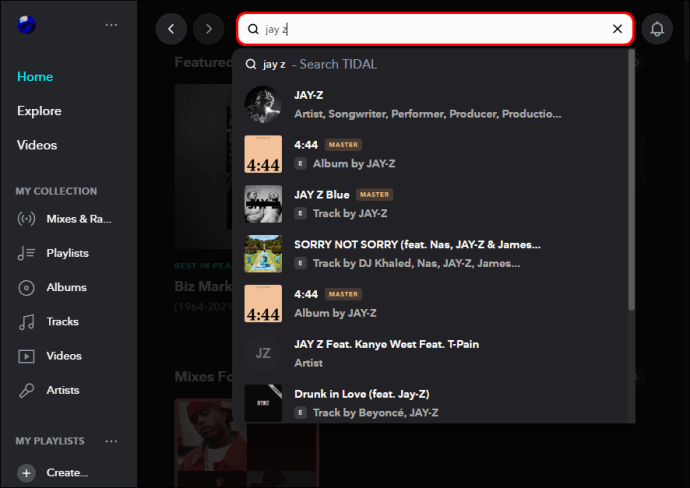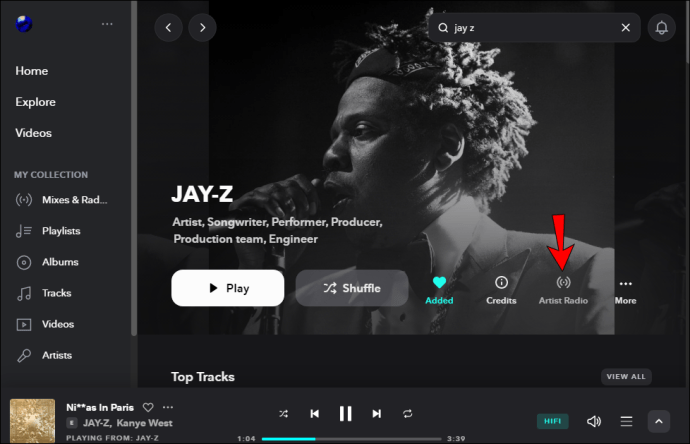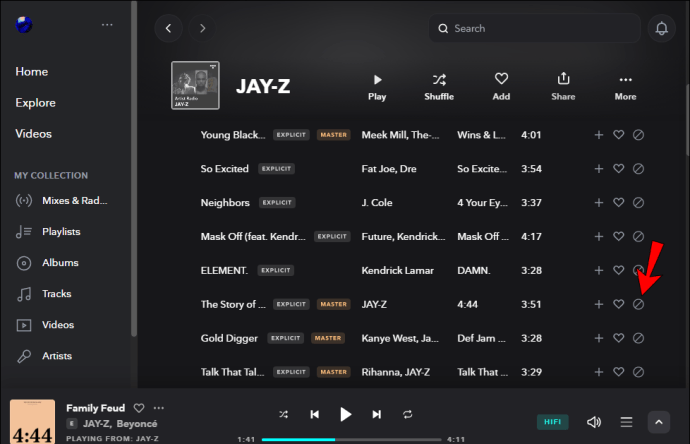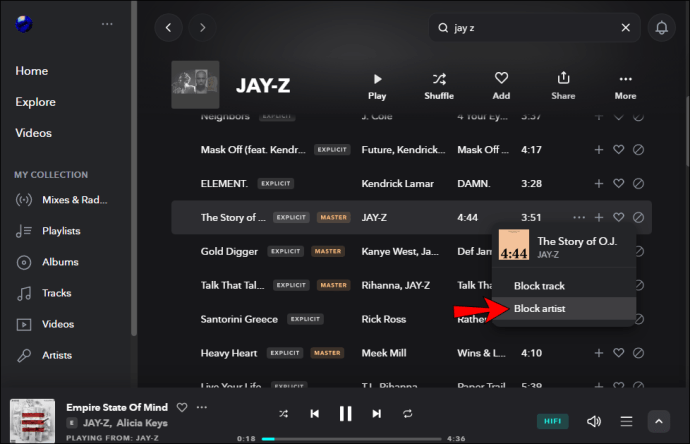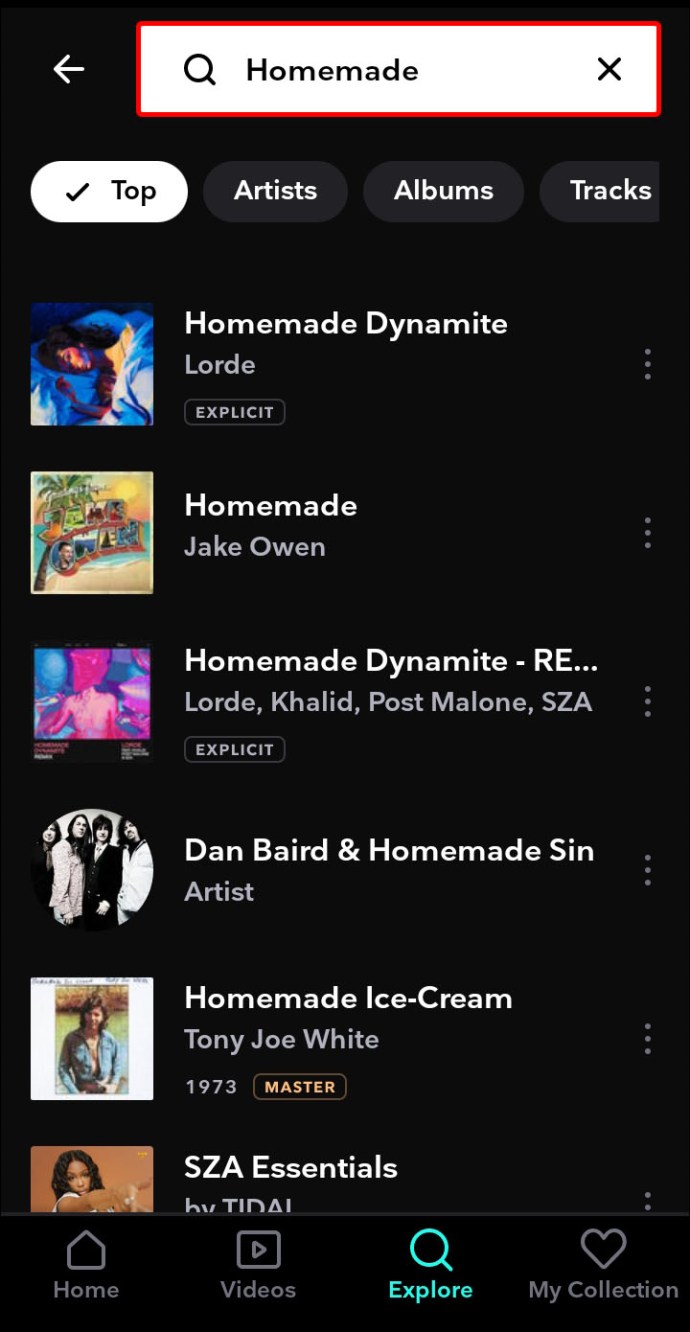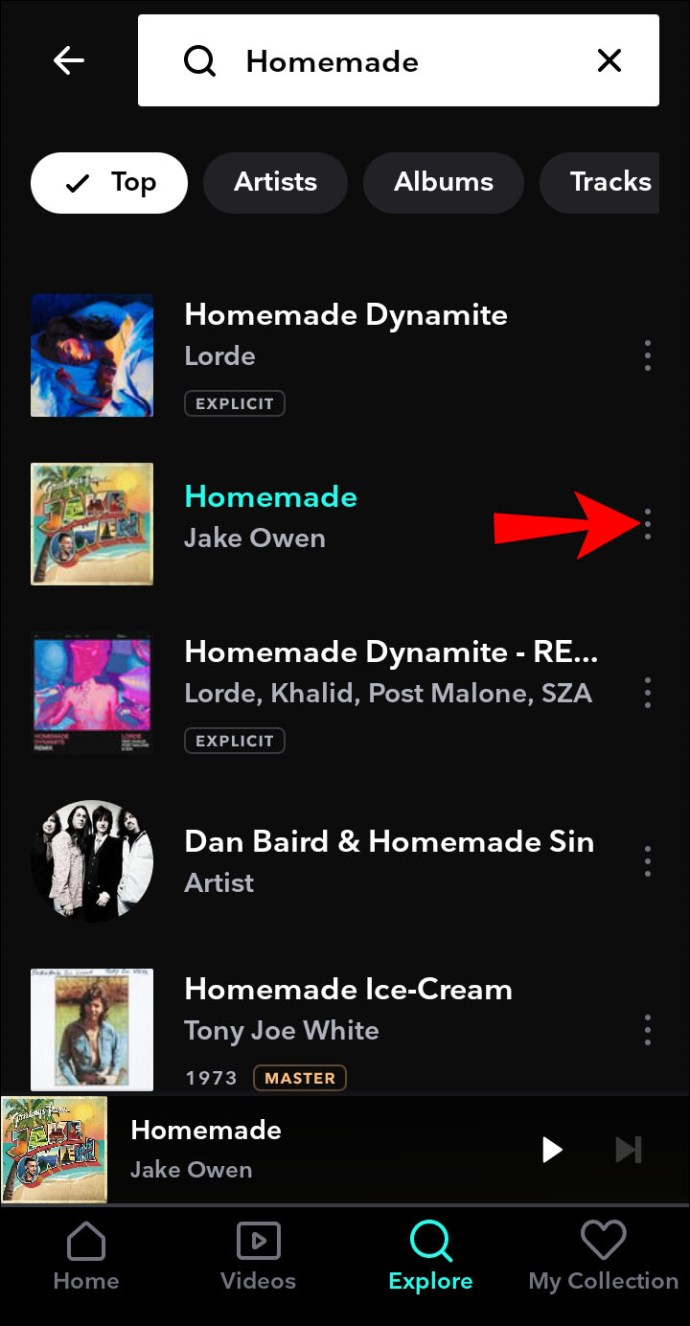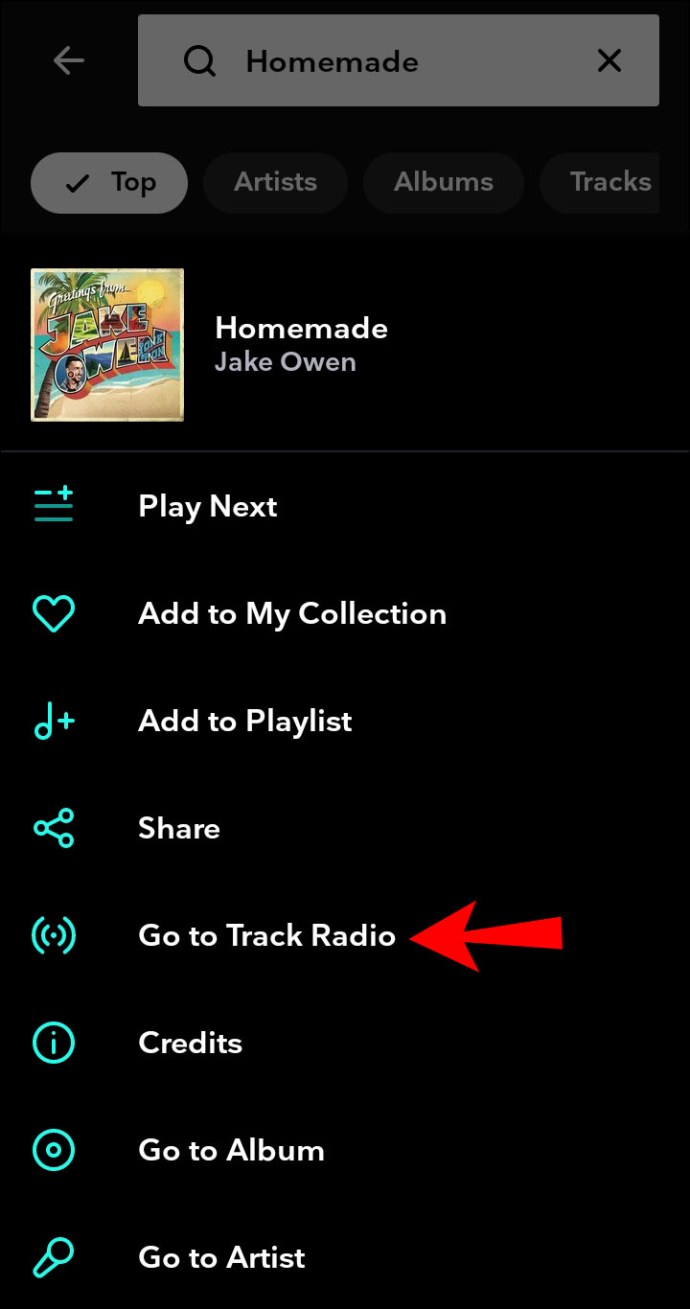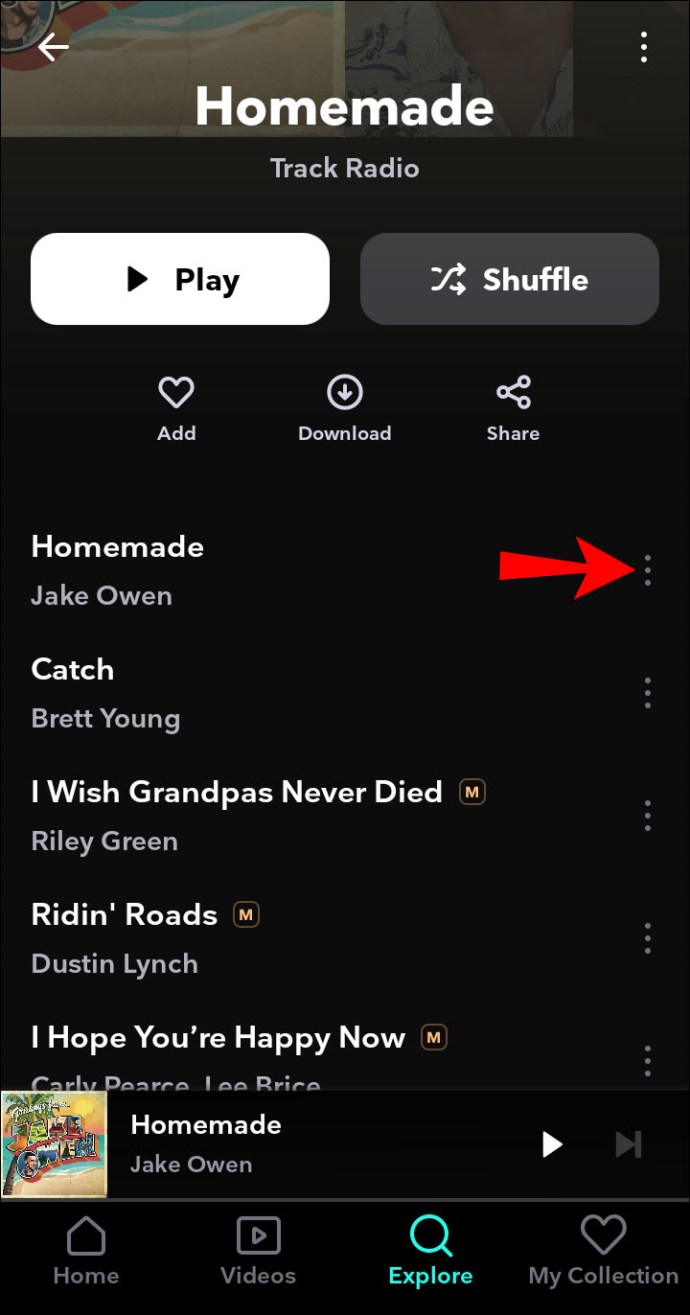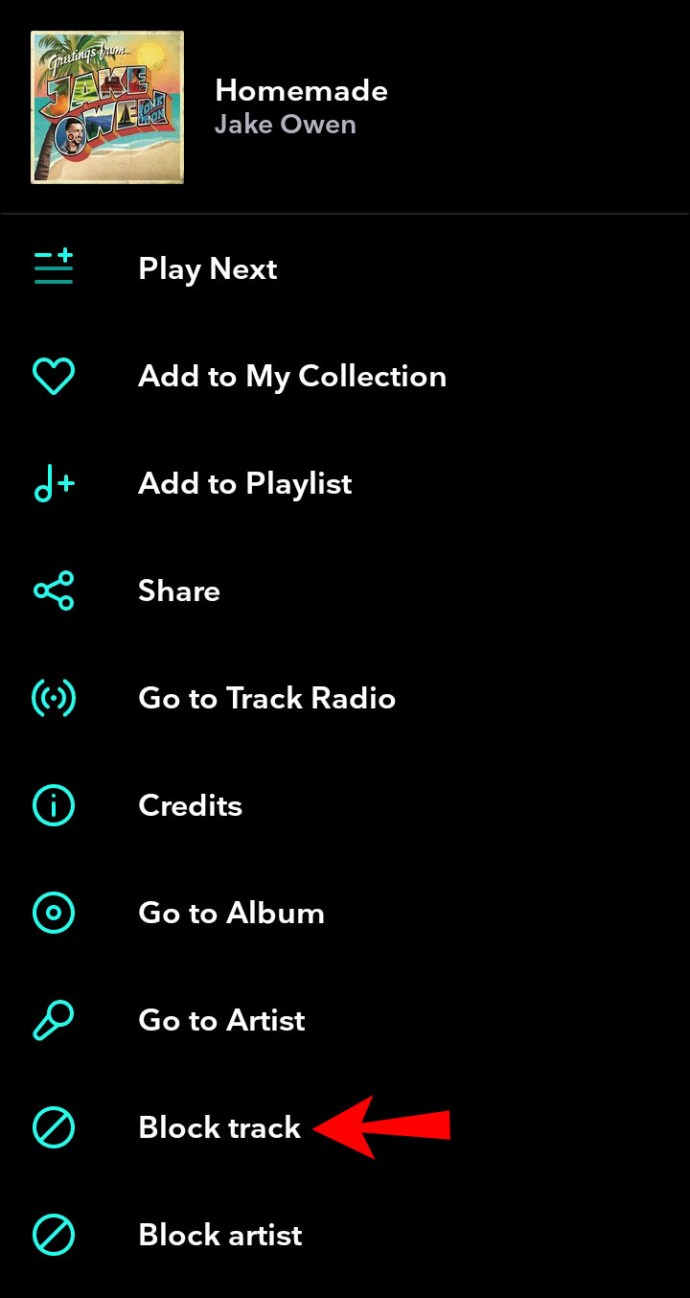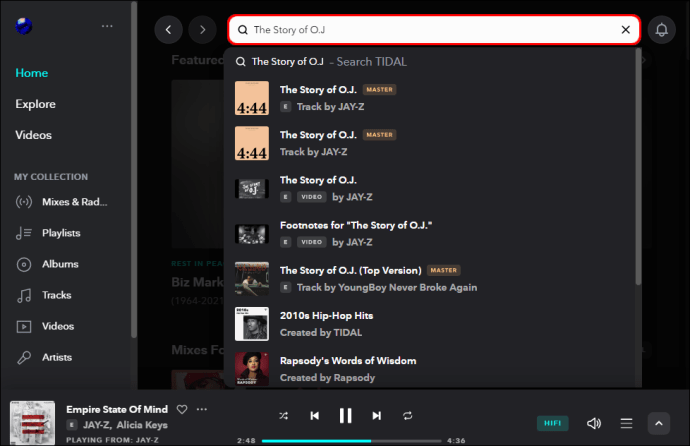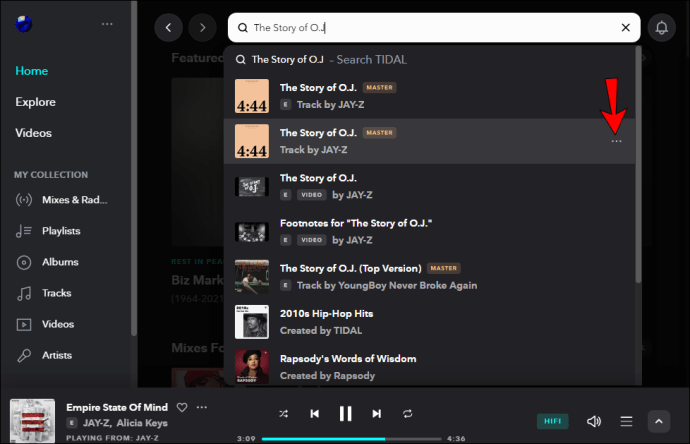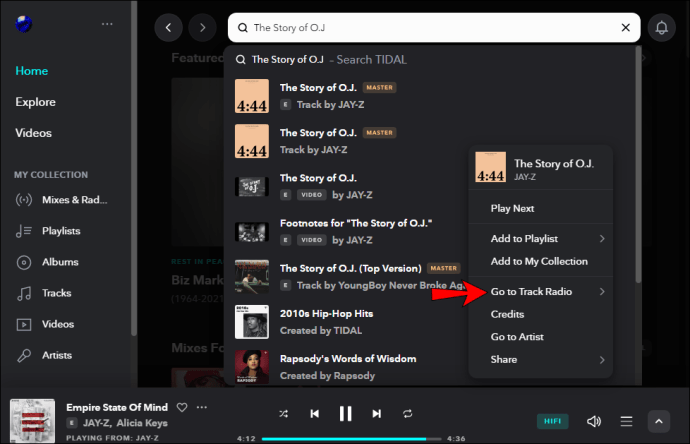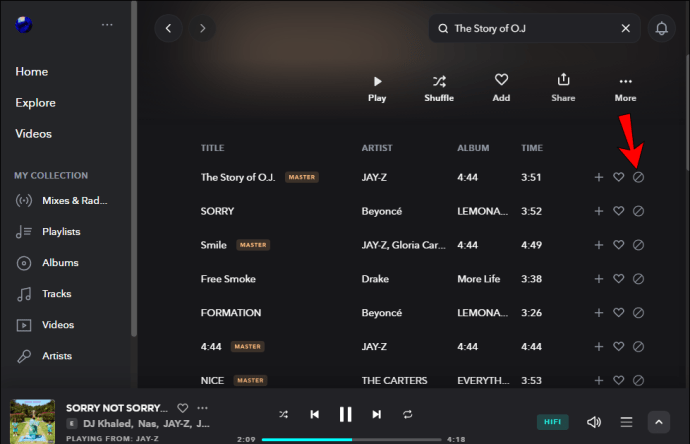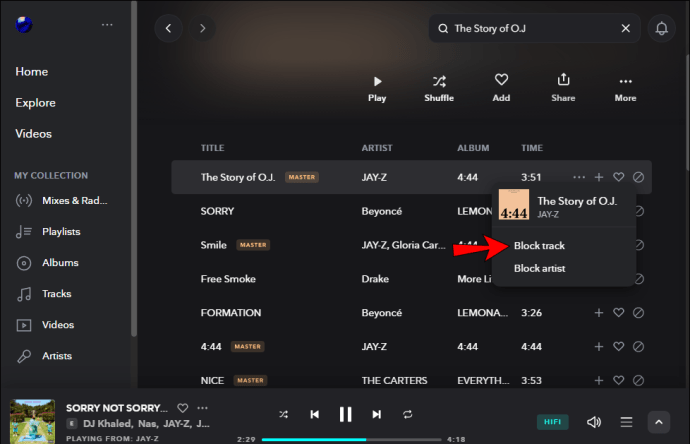Wenn Sie gerne neue Songs auf Streaming-Musikdiensten wie Tidal erkunden, sind Sie wahrscheinlich auch auf verschiedene Künstler gestoßen, die Sie einfach nicht gerne hören.

Obwohl es für Streaming-Dienste problematisch sein könnte, Künstler zu blockieren, ist Tidal einer der wenigen, die diese Option vor einigen Jahren eingeführt haben. Indem Sie lernen, Künstler zu blockieren, können Sie Ihre Playlists personalisieren und nur die Musik hören, die Sie mögen und unterstützen.
Lesen Sie weiter, und wir bringen Ihnen alles bei, was Sie über das Blockieren von Künstlern in Tidal sowie die anderen nützlichen Funktionen wissen müssen.
So blockieren Sie einen Künstler in Tidal auf dem iPhone
Sie können die Tidal-App verwenden, um einen Künstler, den Sie nicht hören möchten, stummzuschalten/zu blockieren. Denken Sie daran, dass Sie Künstler nur in „Mein Mix“ und in den Radio-Playlists „Künstler und Track“ blockieren können.
Nachdem Sie einen Künstler blockiert haben, können Sie ihn weiterhin suchen, aber seine Songs werden nicht in Ihren Playlists angezeigt.
- Öffnen Sie die Tidal-App.
- Tippen Sie auf "Erkunden". Es ist das Lupensymbol am unteren Bildschirmrand.
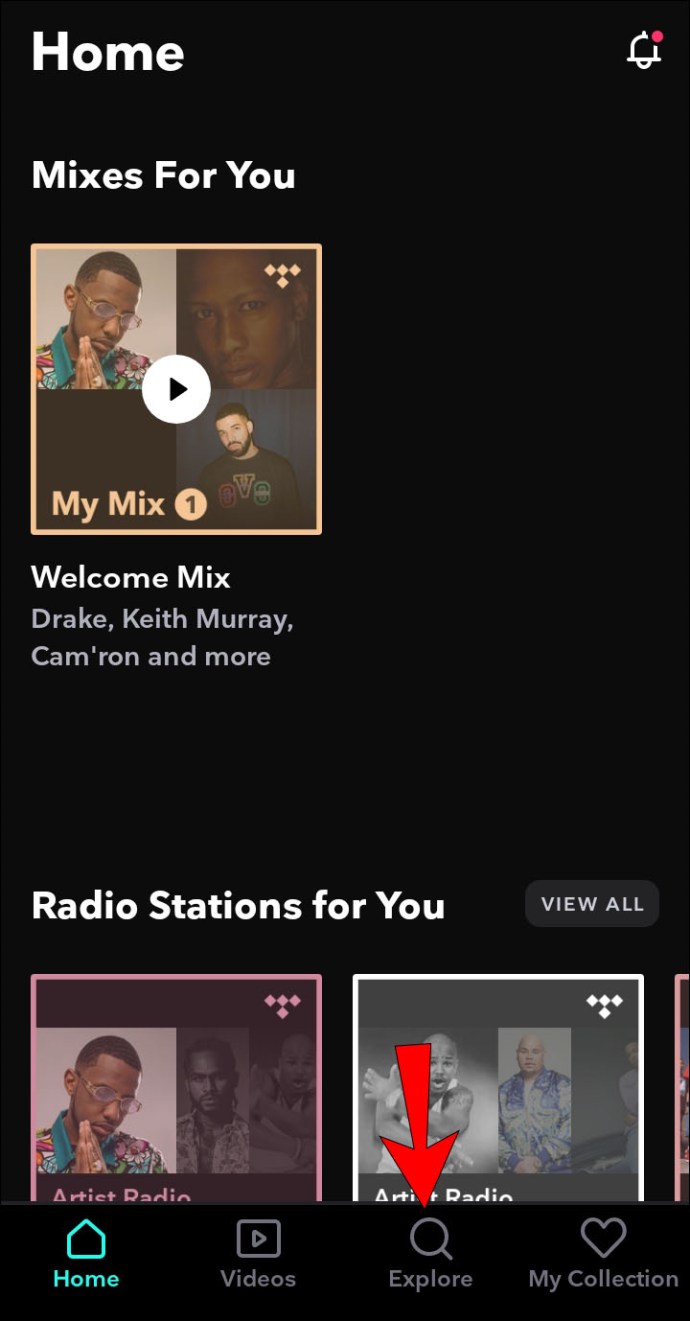
- Suchen Sie nach dem Künstler, den Sie blockieren möchten.
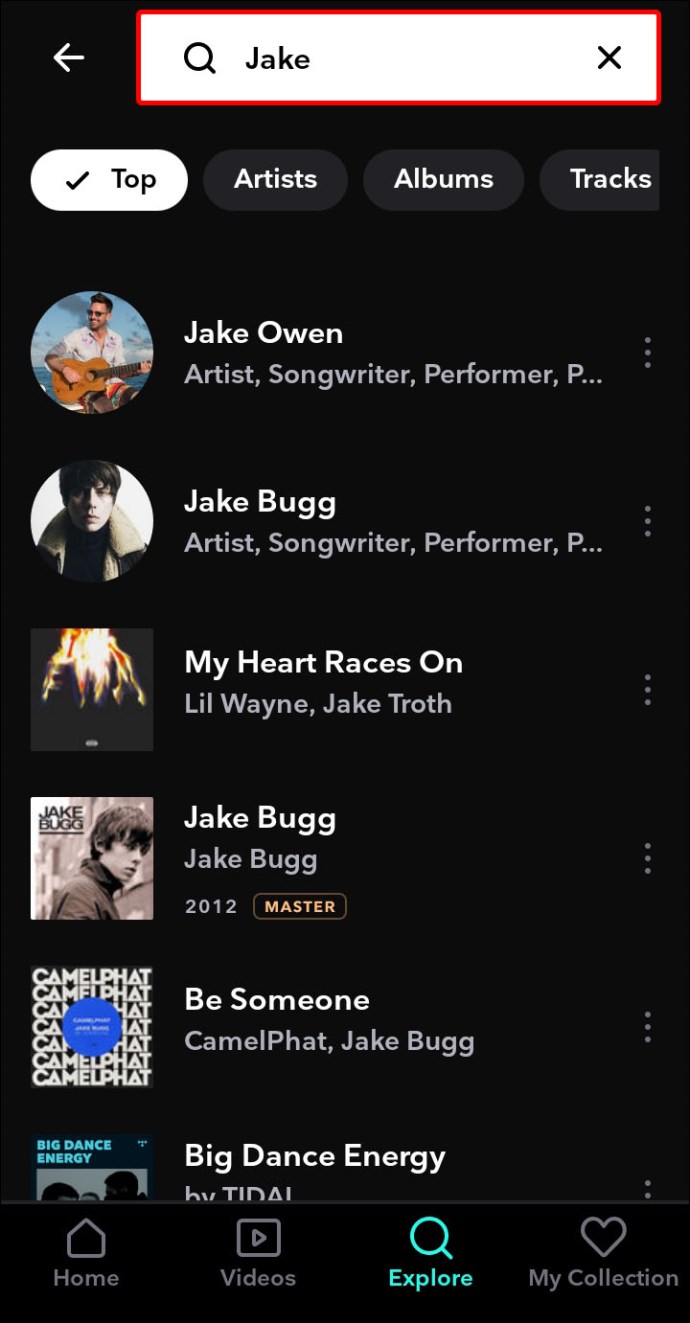
- Tippen Sie unter dem Namen des Künstlers auf "Künstlerradio".
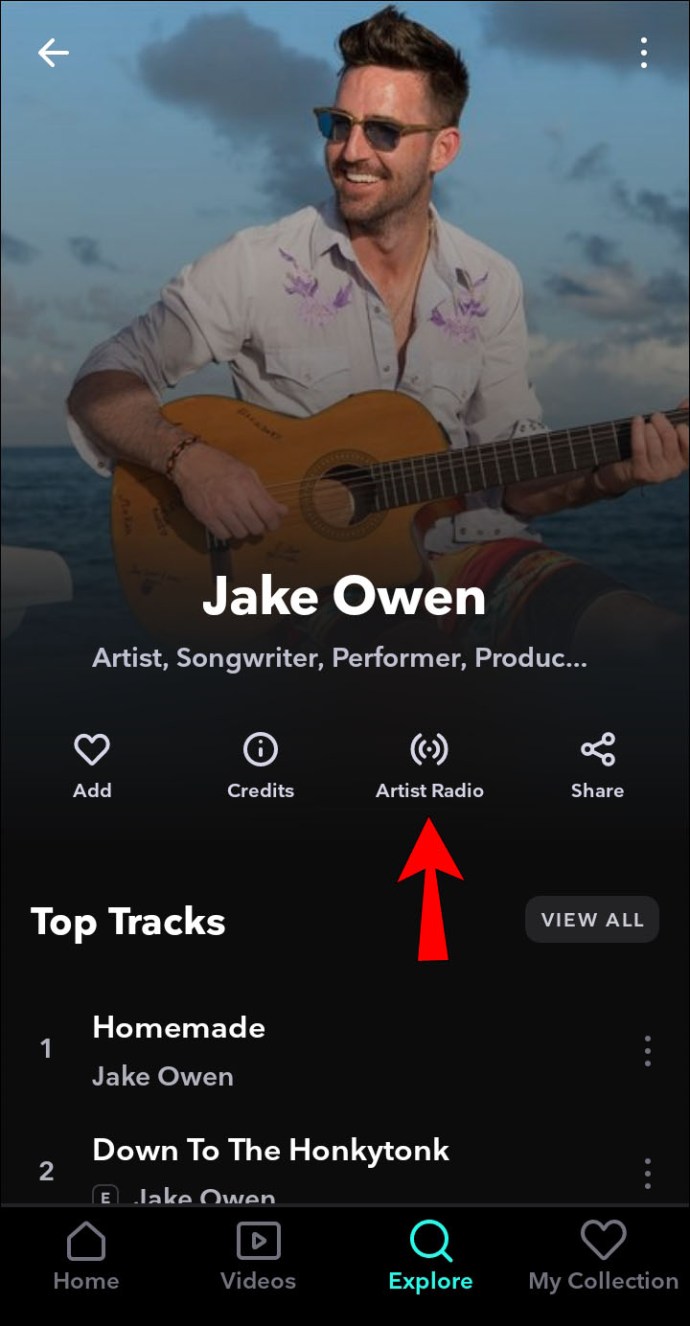
- Suchen Sie nach einem Song des Interpreten, den Sie blockieren möchten, und tippen Sie auf die drei Punkte daneben.
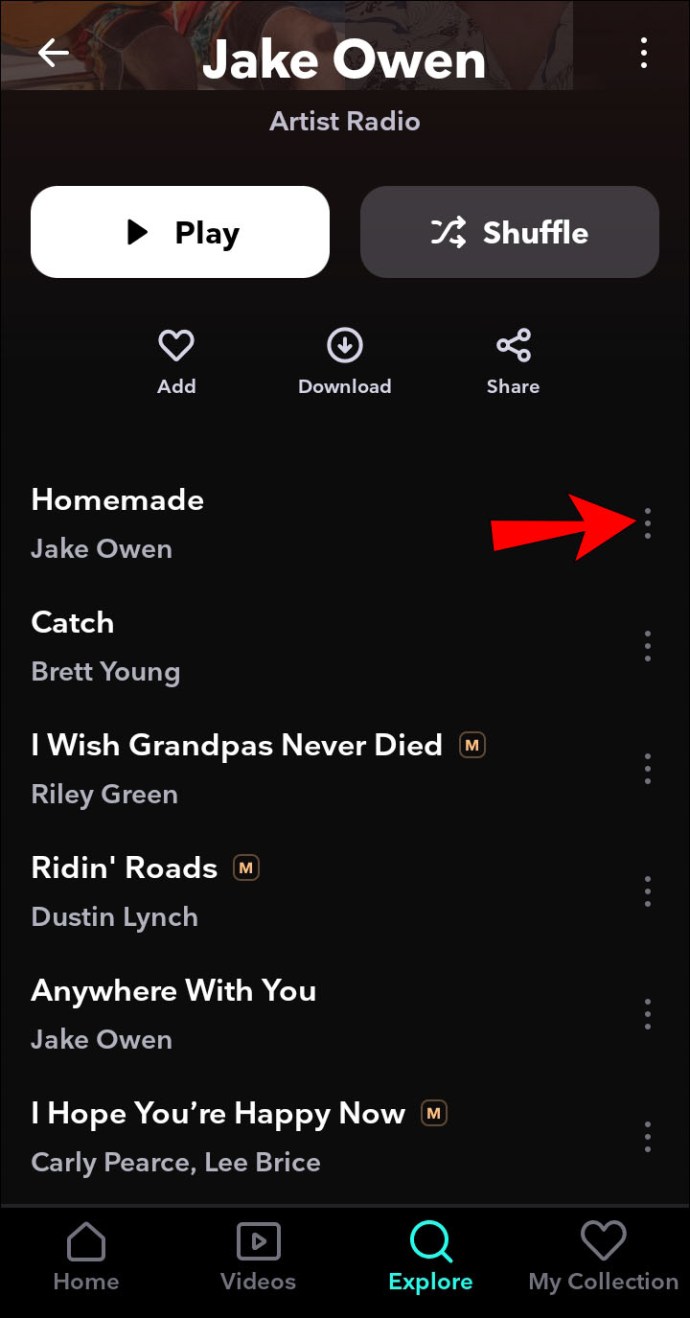
- Scrollen Sie nach unten und tippen Sie auf "Künstler blockieren".
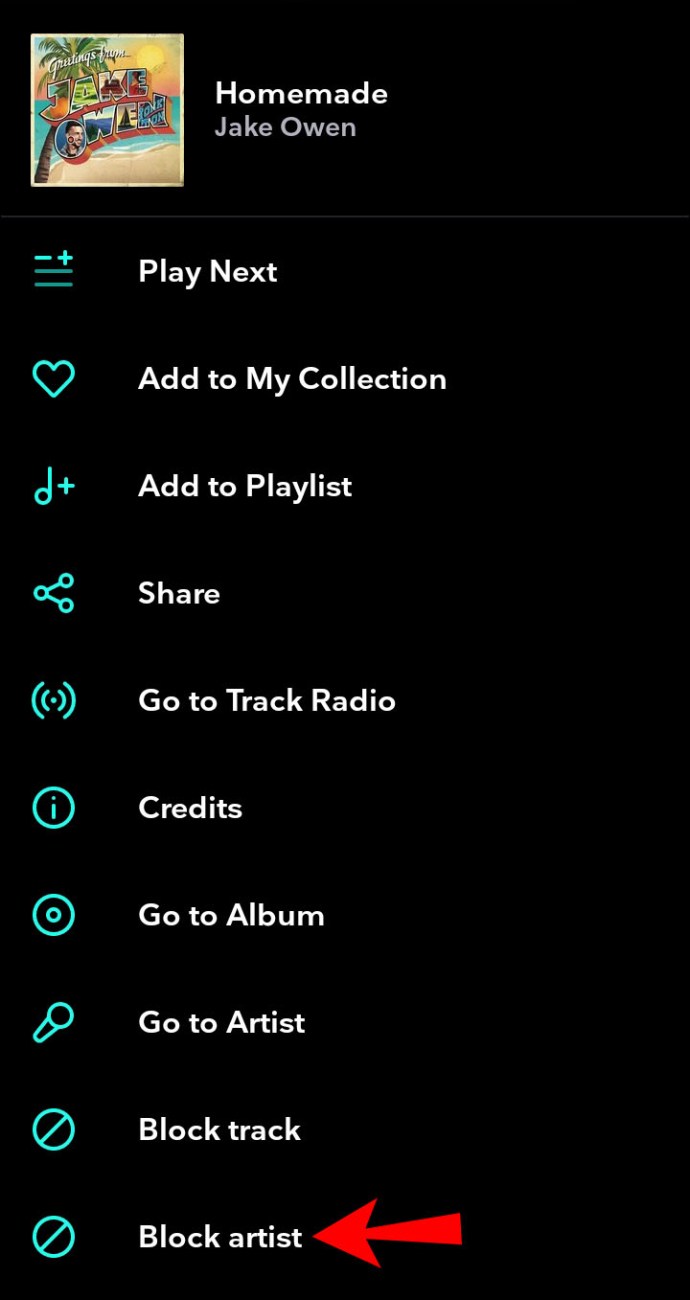
Wenn Sie sich die Playlist „Mein Mix“ anhören und auf einen Künstler stoßen, den Sie nicht hören möchten, können Sie die oben genannten Schritte wiederholen, um ihn zu blockieren.
So blockieren Sie einen Künstler in Tidal auf einem Android-Gerät
- Öffnen Sie die Tidal-App.
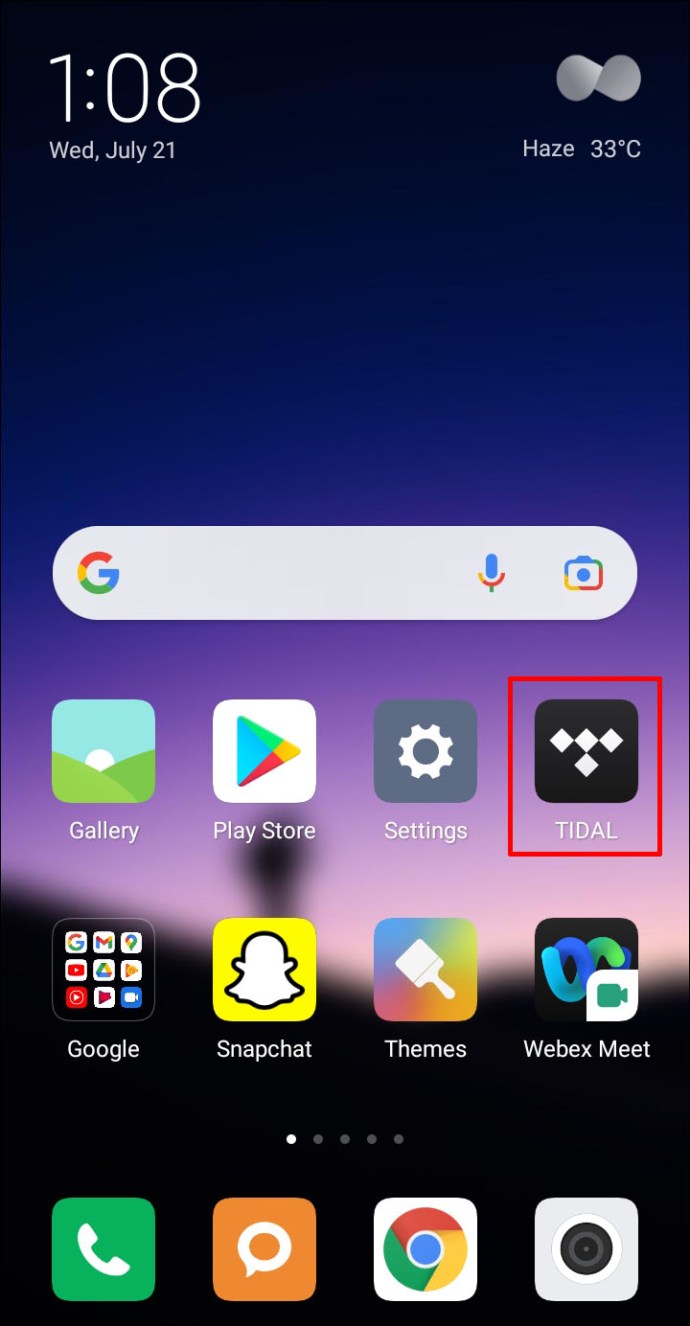
- Tippen Sie auf "Erkunden".
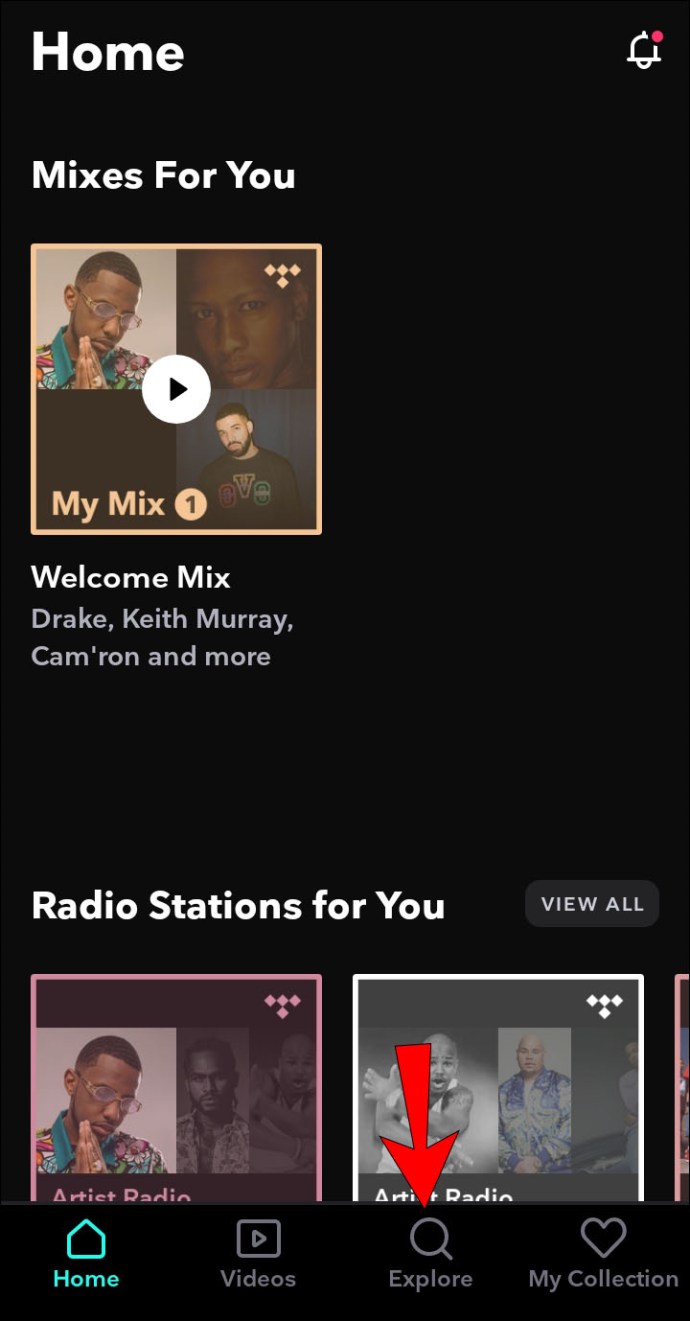
- Suchen Sie nach dem Künstler, den Sie blockieren möchten.
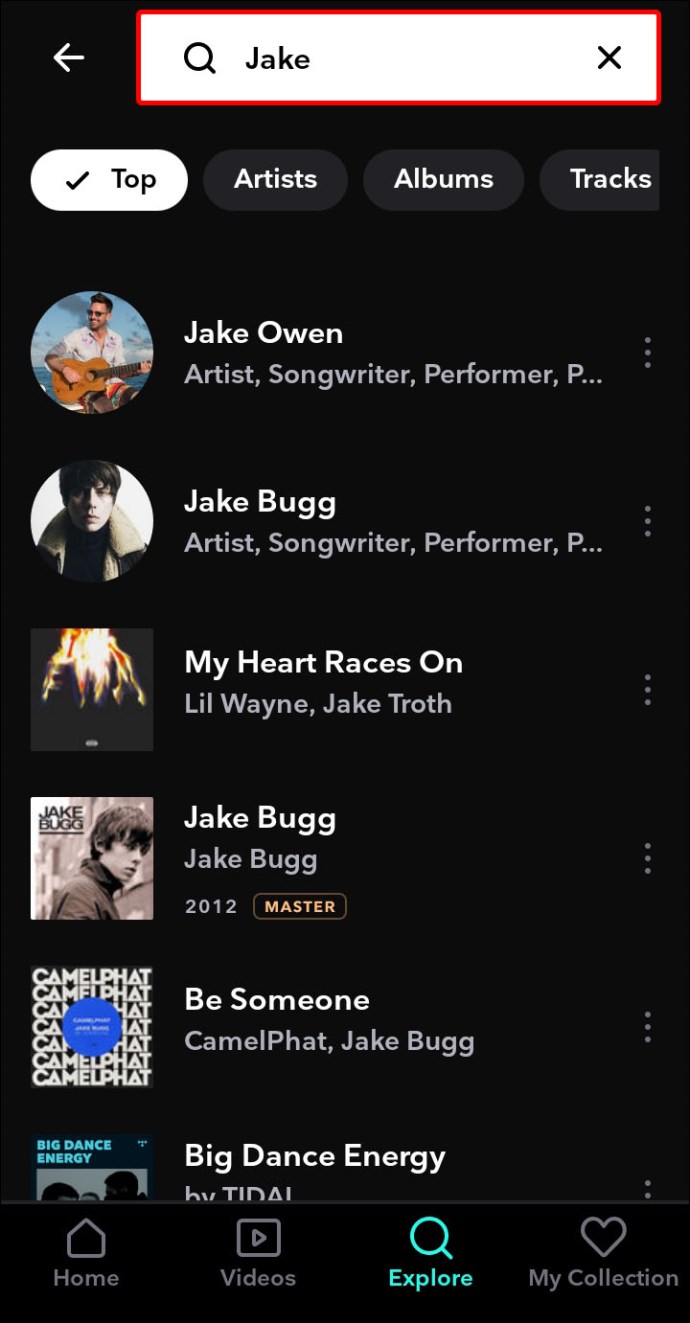
- Tippen Sie unter dem Namen des Künstlers auf „Künstlerradio“.
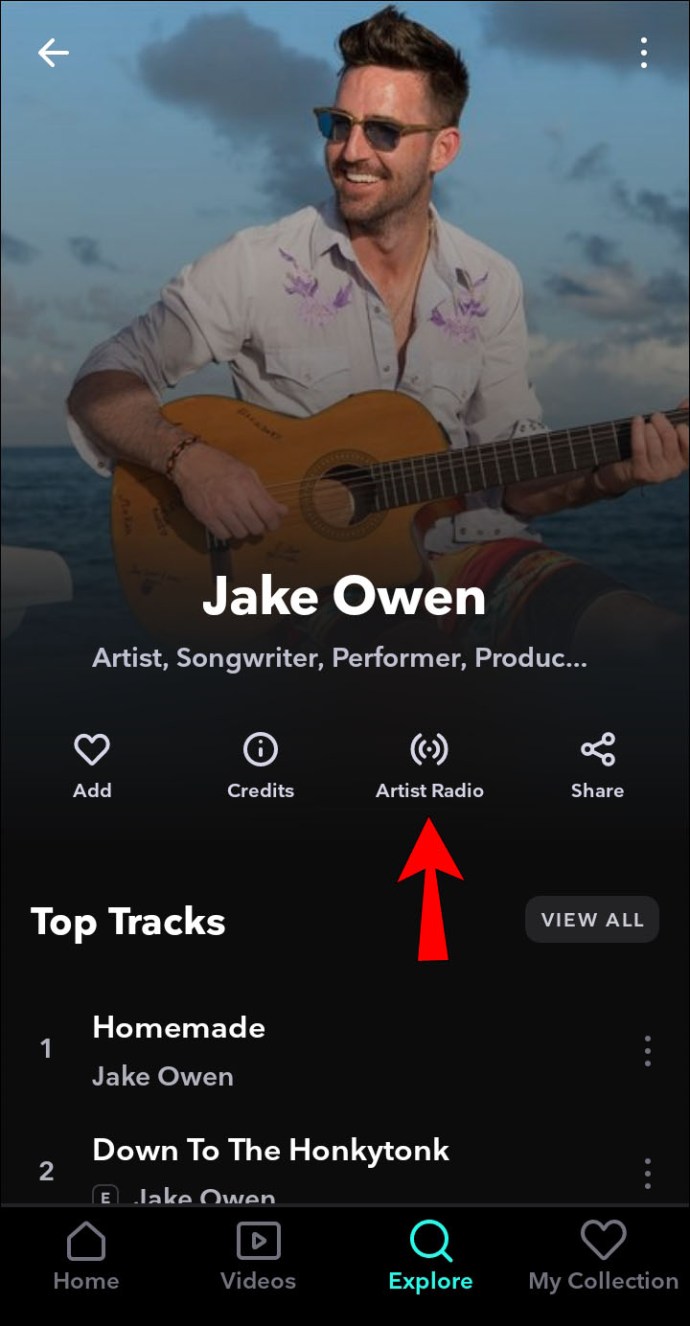
- Suchen Sie nach einem Lied des Künstlers und tippen Sie auf die drei Punkte daneben.
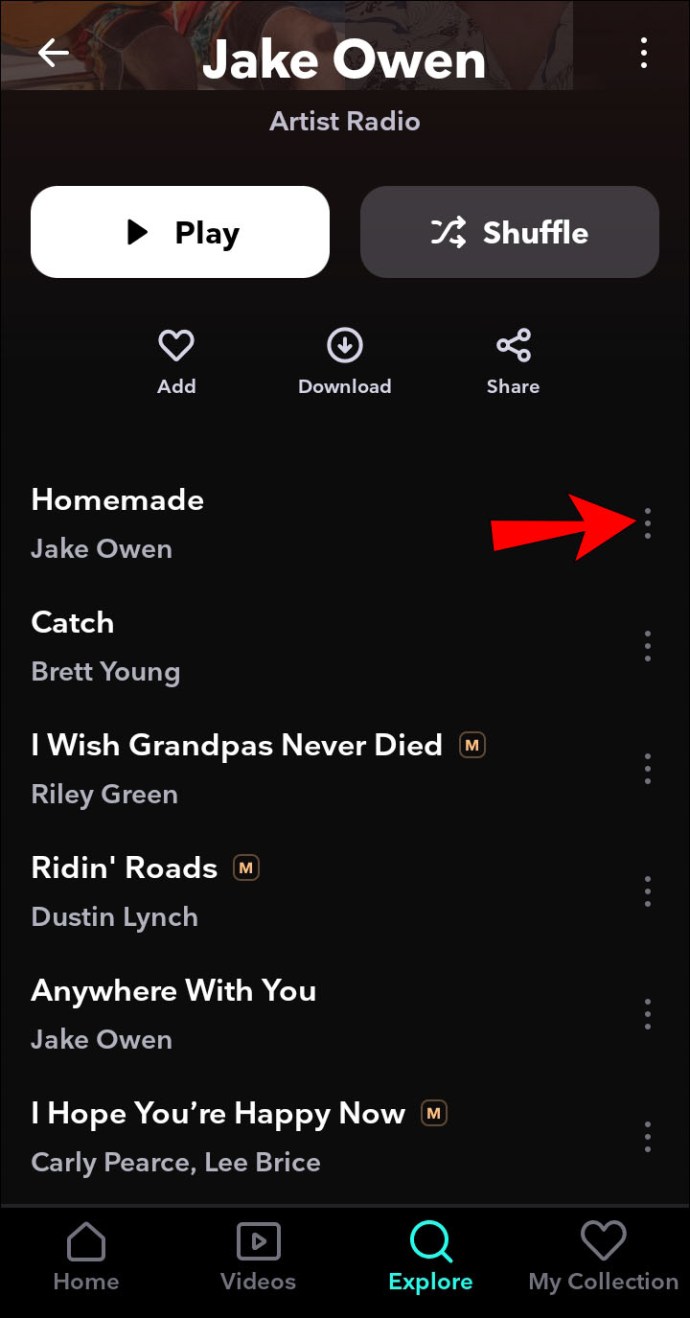
- Scrollen Sie nach unten und tippen Sie auf "Künstler blockieren".
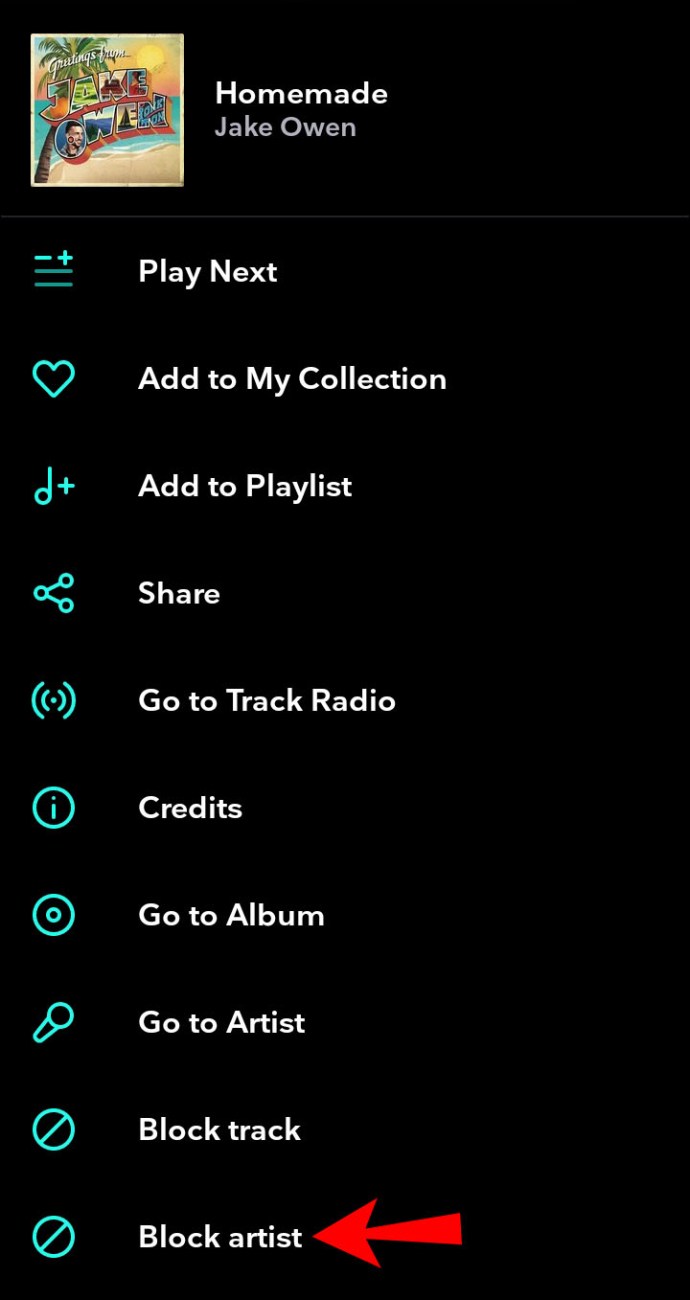
Sie können auch Künstler blockieren, wenn Sie sie in der Playlist „Mein Mix“ finden.
So blockieren Sie einen Künstler in Tidal auf einem PC
- Besuchen Sie //listen.tidal.com/.
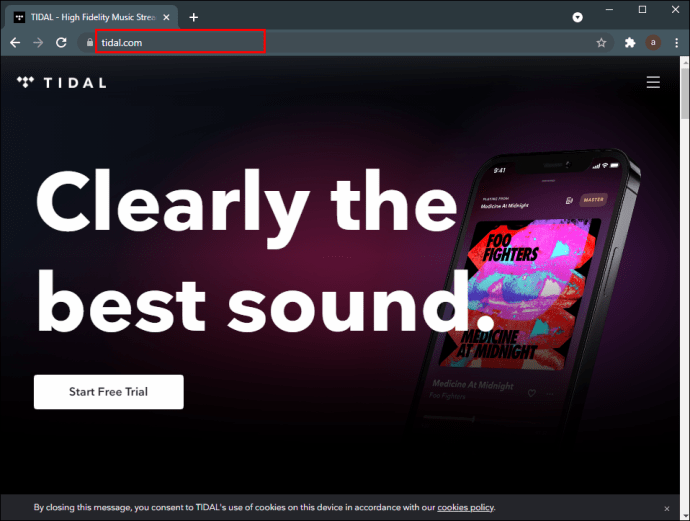
- Melde dich in deinem Konto an.
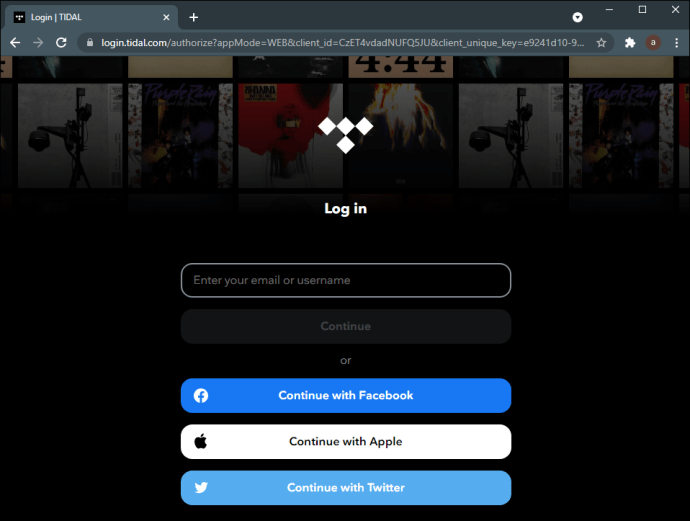
- Suchen Sie nach dem Künstler, den Sie blockieren möchten. Die Suchleiste befindet sich in der oberen rechten Ecke.
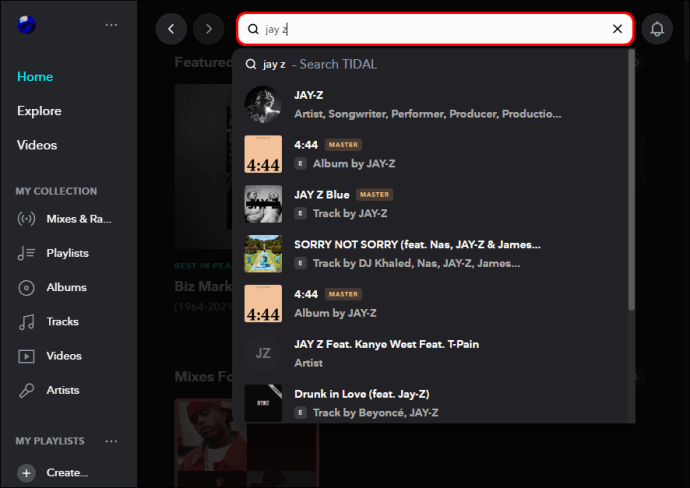
- Tippen Sie auf "Künstlerradio".
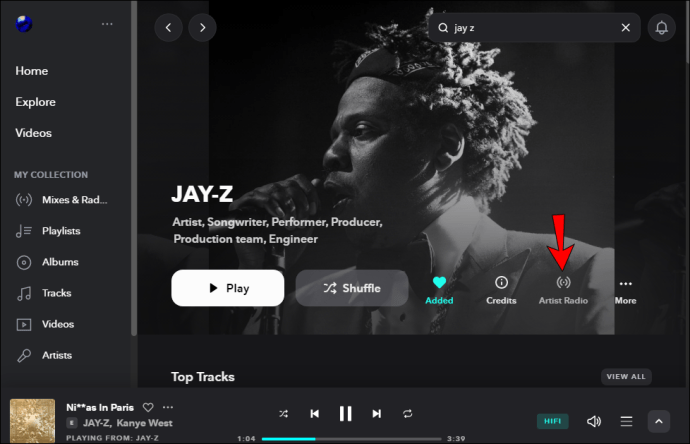
- Suchen Sie ein Lied des ausgewählten Künstlers und tippen Sie auf das Symbol mit einem Kreis und einem Schrägstrich. Es ist das letzte Symbol in der Reihe.
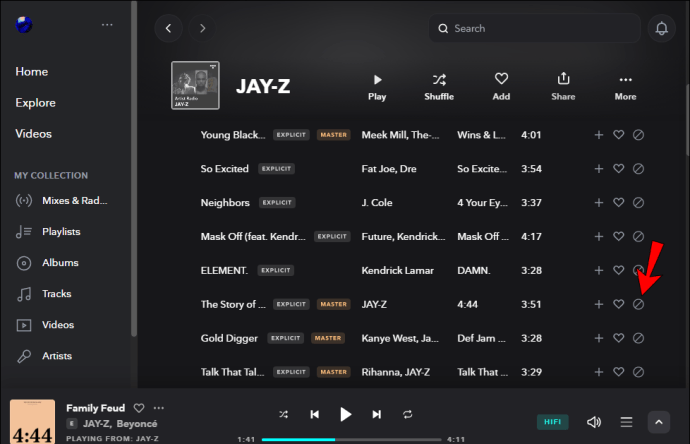
- Tippen Sie auf "Künstler blockieren".
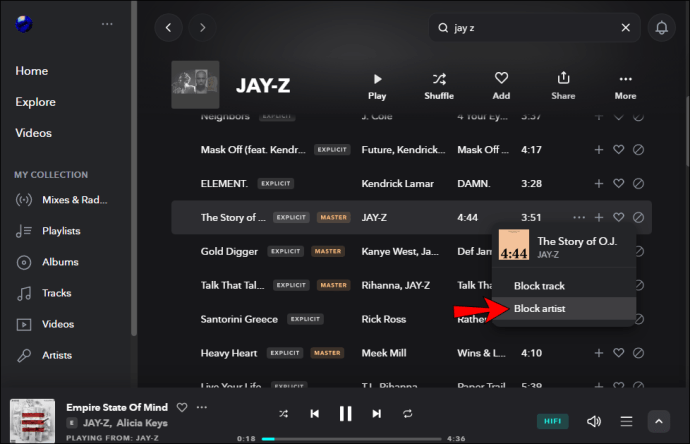
Wie blockiere ich eine Strecke in Tidal?
Wenn Sie einen Künstler mögen, aber einen oder mehrere seiner Songs nicht mögen, werden Sie froh sein zu wissen, dass Tidal es Ihnen ermöglicht, nur diese bestimmten Tracks zu blockieren.
So blockieren Sie eine Strecke in Tidal auf einem Android oder iPhone
- Öffnen Sie die Tidal-App.
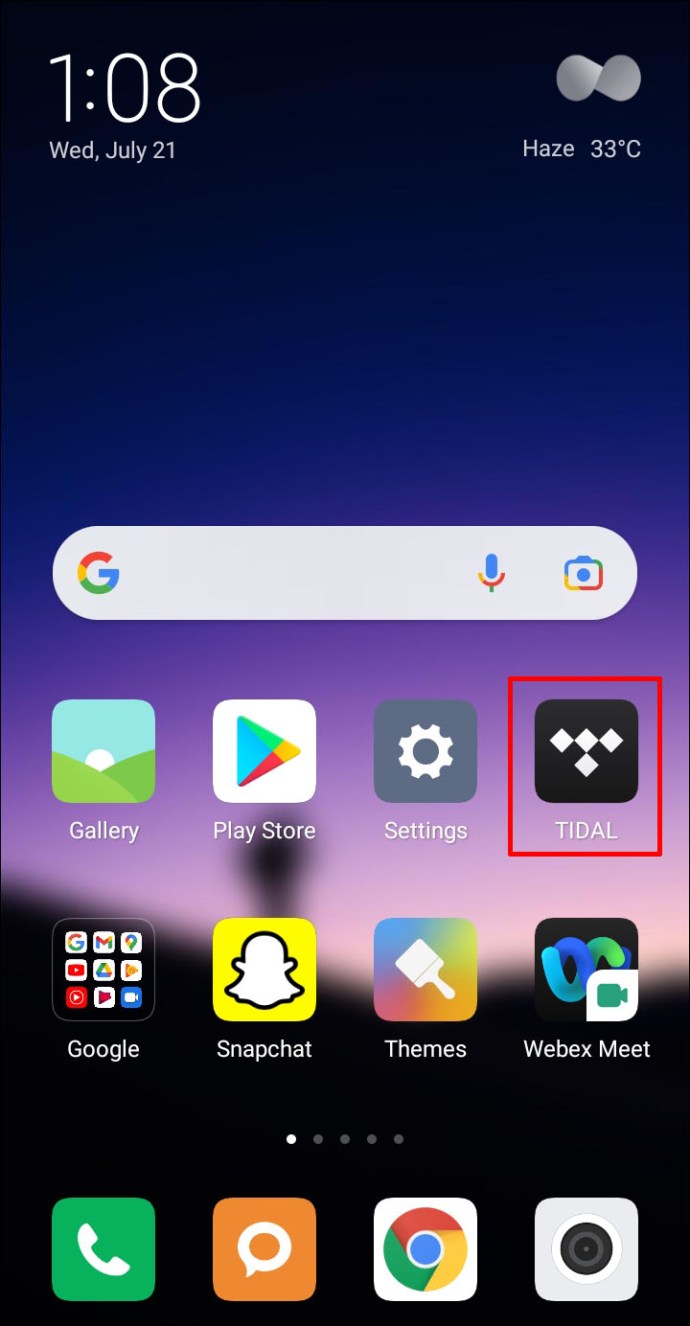
- Suchen Sie nach dem Song, den Sie blockieren möchten.
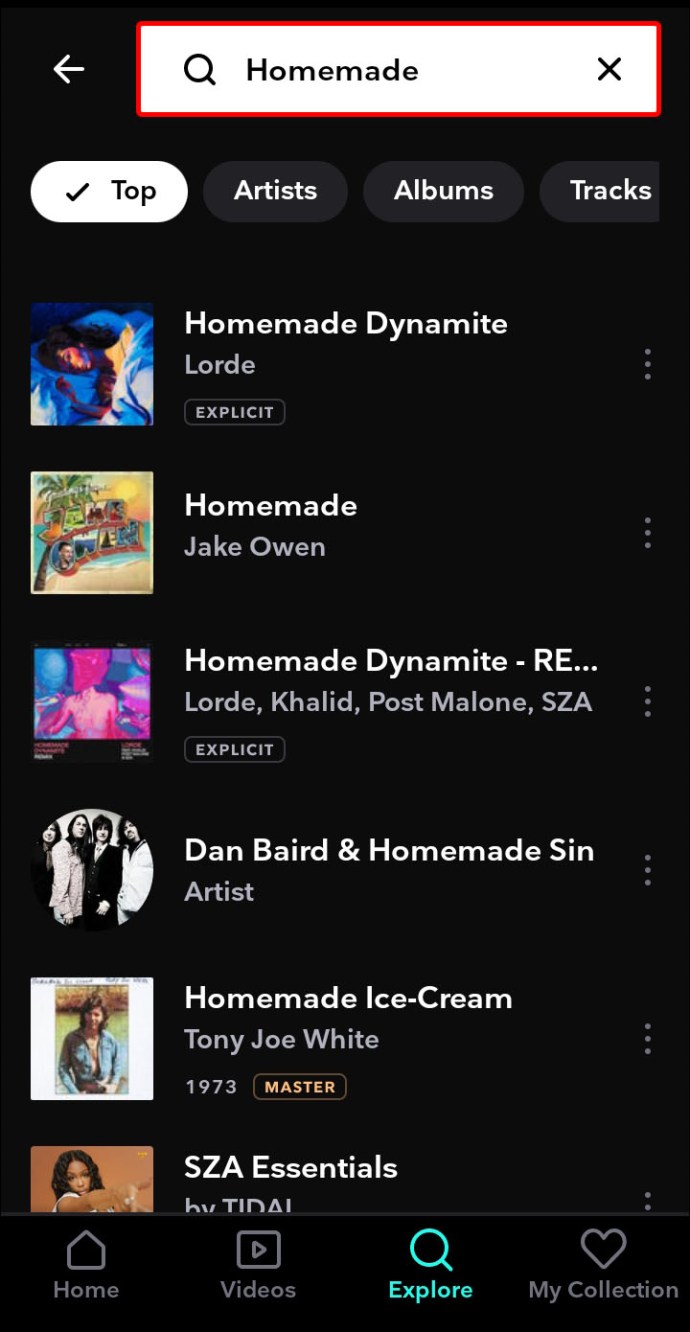
- Tippen Sie auf die drei Punkte daneben.
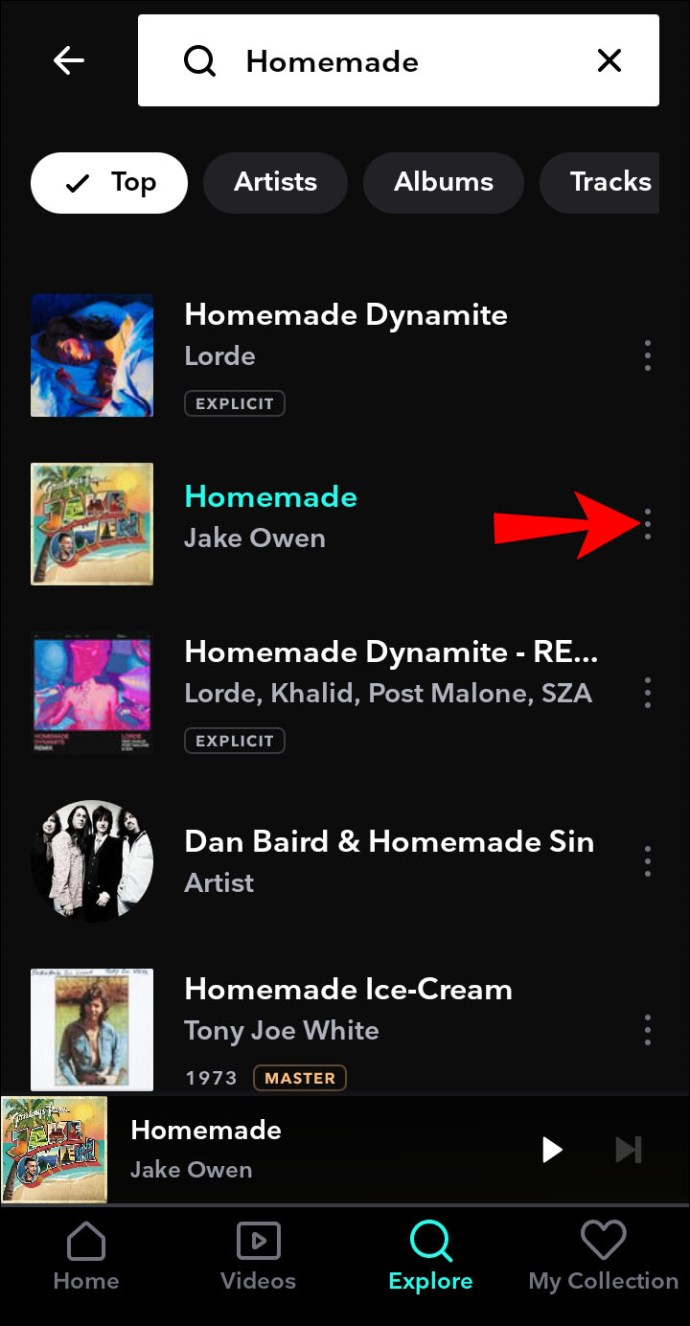
- Tippen Sie auf "Gehe zu Track-Radio".
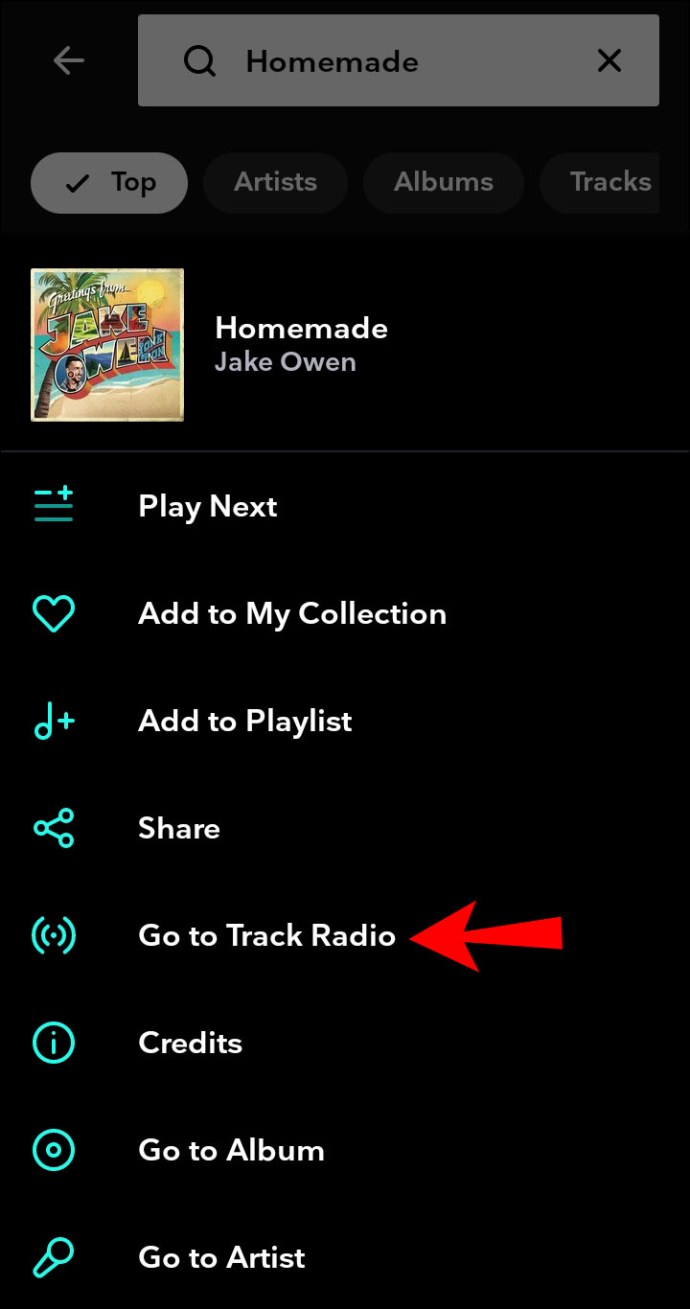
- Tippen Sie auf die drei Punkte neben dem Track. Es sollte ganz oben auf der Liste stehen.
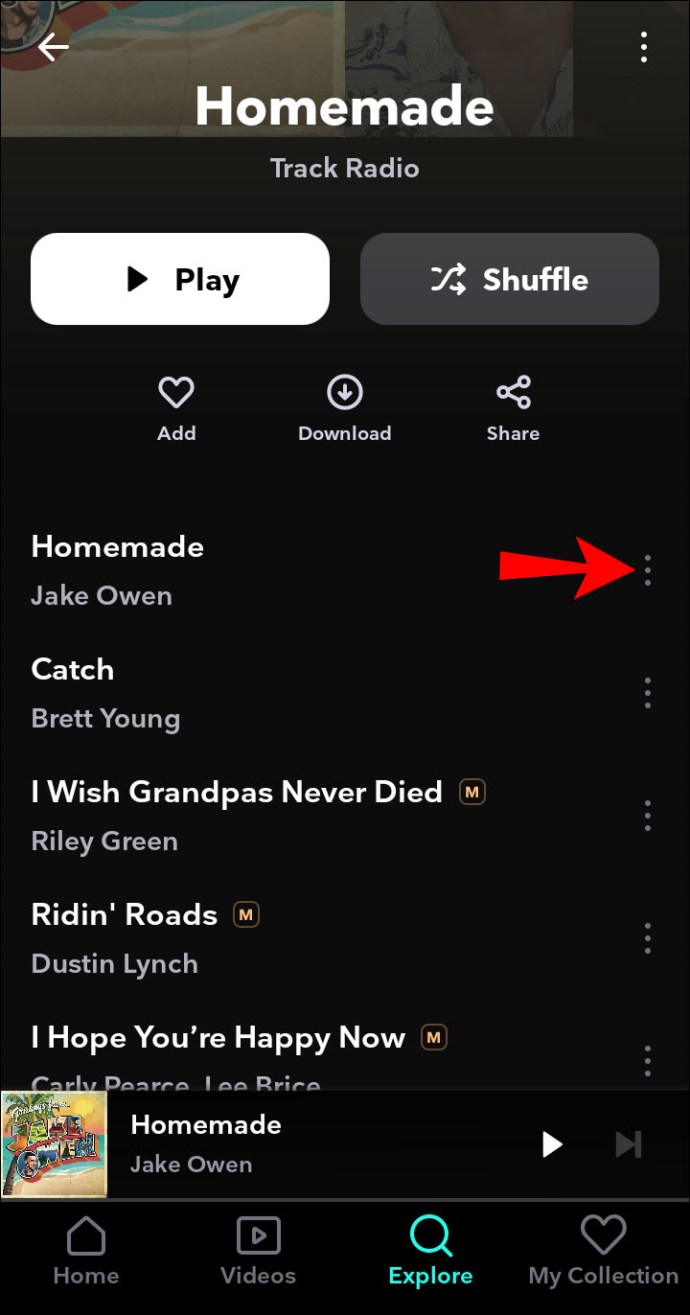
- Scrollen Sie nach unten und tippen Sie auf "Track blockieren".
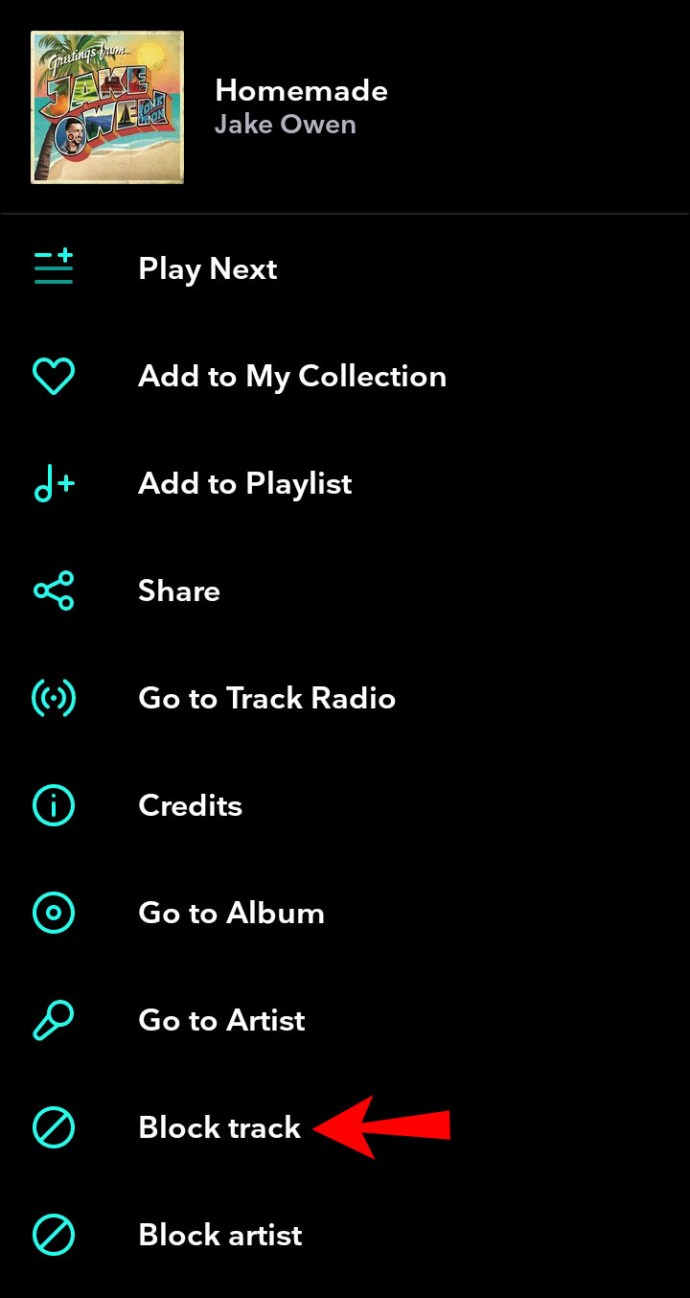
Sie können den Künstler auch über dasselbe Menü blockieren.
So blockieren Sie eine Strecke in Tidal auf einem PC
- Besuchen Sie //listen.tidal.com/.
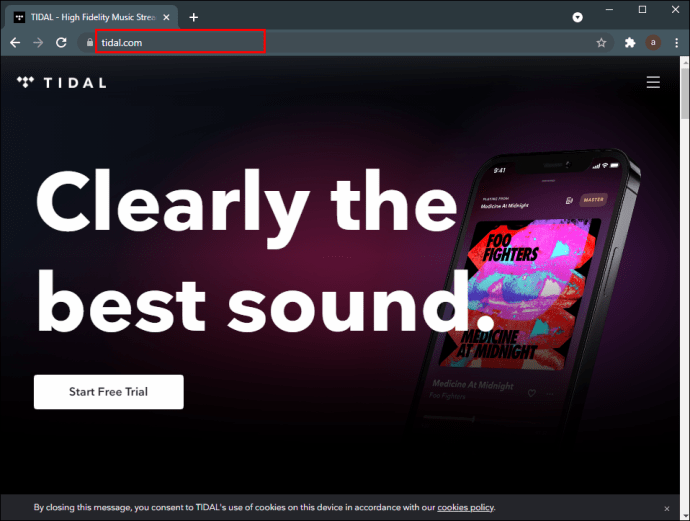
- Suchen Sie nach dem Song, den Sie blockieren möchten.
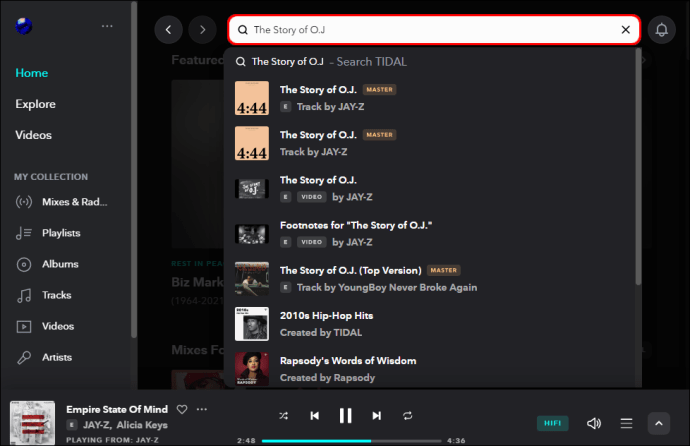
- Tippen Sie auf die drei Punkte daneben.
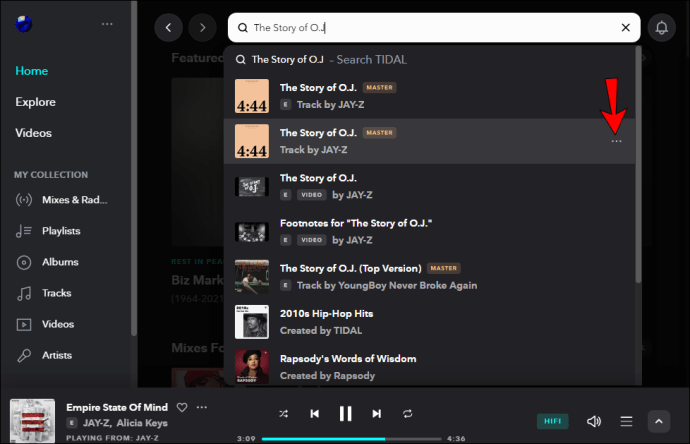
- Tippen Sie auf "Gehe zu Track-Radio".
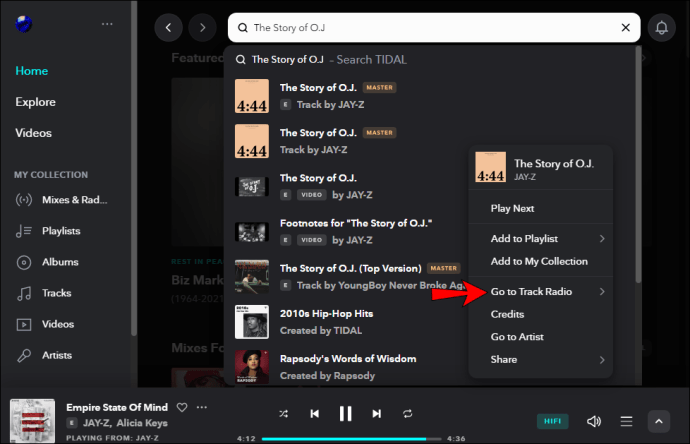
- Tippen Sie auf das Symbol mit einem Kreis und einem Schrägstrich darüber.
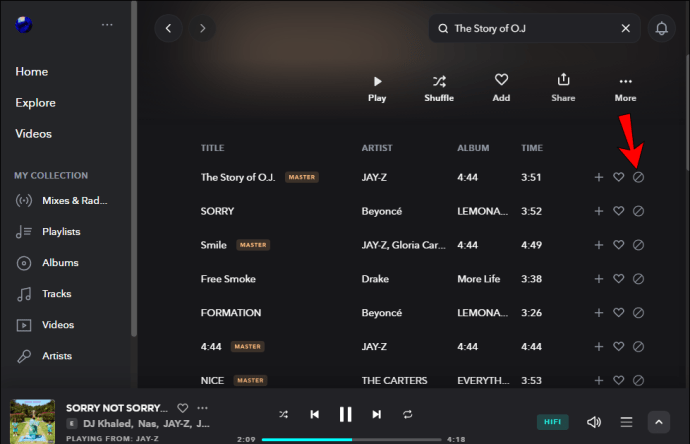
- Tippen Sie auf "Track blockieren".
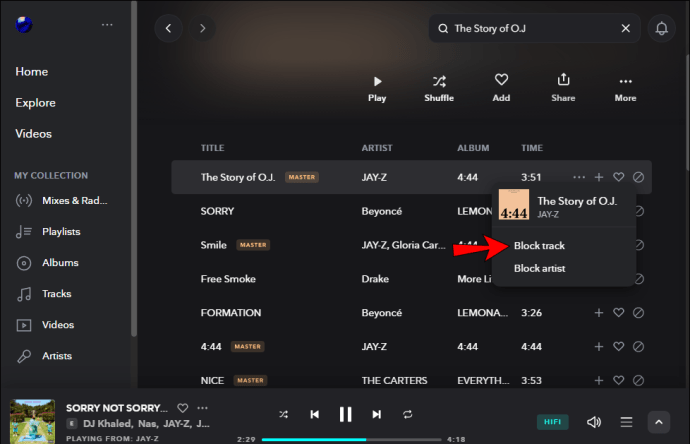
Wenn Sie einen Künstler aus Versehen gesperrt oder Ihre Meinung geändert haben, können Sie ihn entweder über Ihre Telefon-App oder den Webplayer aufheben.
So entsperren Sie einen Künstler auf Tidal auf einem Android oder iPhone
1. Öffnen Sie die Tidal-App.
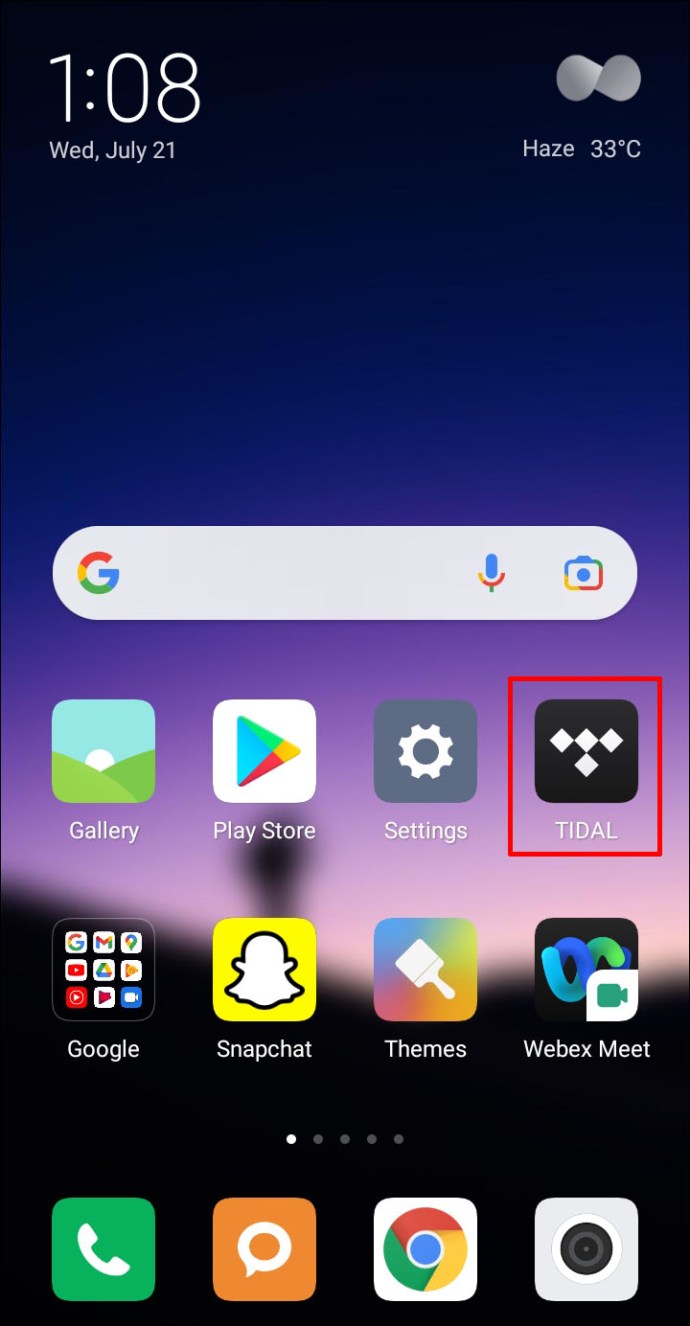
2. Tippen Sie auf „Meine Sammlung“.

3. Tippen Sie auf das Zahnradsymbol in der oberen rechten Ecke.

4. Tippen Sie unter „Meine Inhalte“ auf „Blockiert“.

5. Sie sehen eine Liste der gesperrten Künstler. Tippen Sie neben denjenigen, die Sie entsperren möchten, auf "Entsperren".

So entsperren Sie einen Künstler auf Tidal auf einem PC
1. Besuchen Sie //listen.tidal.com/.
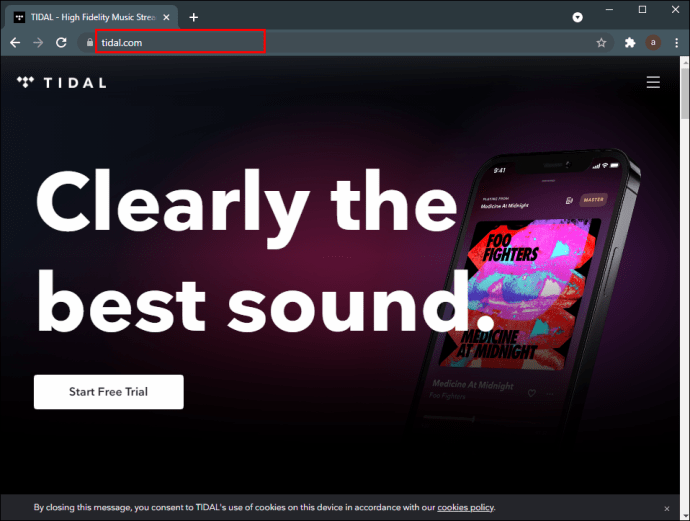
2. Tippen Sie auf die drei Punkte in der oberen linken Ecke.

3. Tippen Sie auf „Einstellungen“.

4. Gehen Sie zum Reiter „Streaming“.

5. Tippen Sie unter „Meine Inhalte“ auf „Blockiert“.

6. Gehen Sie zum Reiter „Künstler“.

7. Tippen Sie neben dem Künstler, den Sie entsperren möchten, auf „Entsperren“.

Auf der Flutwelle reiten
Wenn Sie eine hervorragende Klangqualität und Zugriff auf Millionen von Titeln wünschen, einschließlich exklusiver Inhalte, ist Tidal eine ausgezeichnete Wahl. Neben vielen nützlichen Funktionen können Sie mit Tidal Künstler und Tracks stummschalten, die Sie nicht mögen. Abgesehen davon, dass Sie in Tidal lernen, wie man Künstler blockiert, haben Sie hoffentlich auch die verschiedenen Optionen, die Tidal zu bieten hat, kennengelernt.
Was ist Ihr bevorzugter Streaming-Dienst? Haben Sie jemals Tidal verwendet? Sagen Sie es uns im Kommentarbereich unten.